ps软件怎么p数字上去
- 藏色散人原创
- 2019-08-14 10:41:1012357浏览

ps软件怎么p数字上去?
打开PS,导入需要处理的文件,如下图所示。
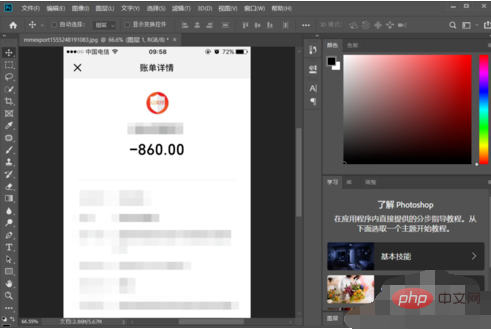
在左侧工具栏选择横排文字工具,也可以直接在英文输入法状态下按快捷键T选择文字工具,如下图所示。
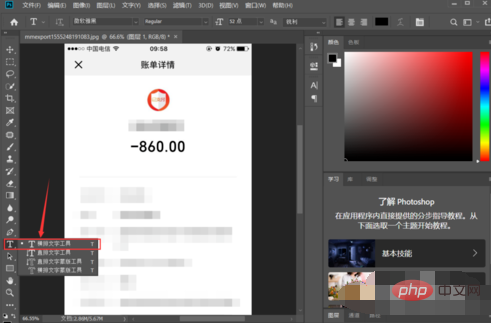
然后在画布中输入你想要的数字,如下如所示。
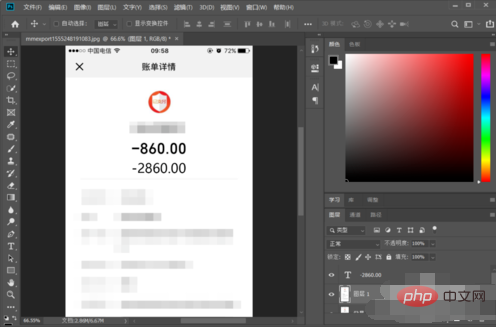
接着选中新输入的文字图层,在字符面板中将文字的样式调整至和原图的数值一样的样式,调整的部分主要包括字体,字号大小,加粗等,根据实际情况而定,如下图所示。
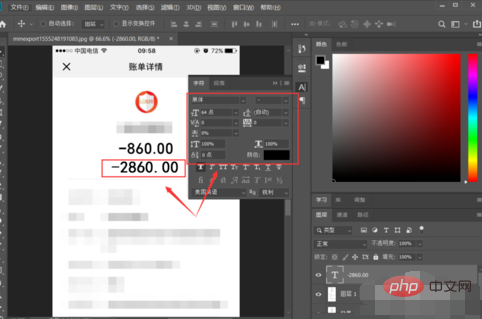
然后将新输入的文字置于原图文字的上方,覆盖其位置,并将其图层锁定,如下图所示。
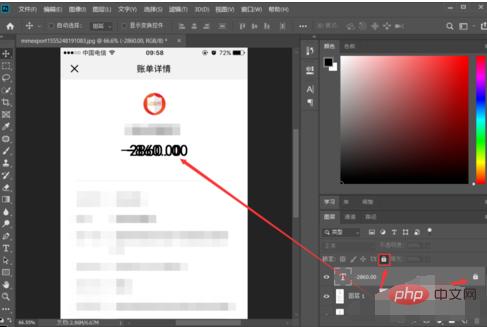
接着在左侧工具栏中选择【修补工具】,如下图所示。
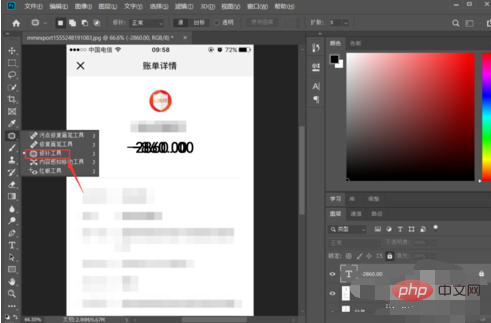
选中原图文字部分,将其拖至空白区域,原图文字就消失了,只剩下新输入的文字了,最终效果如下图所示。
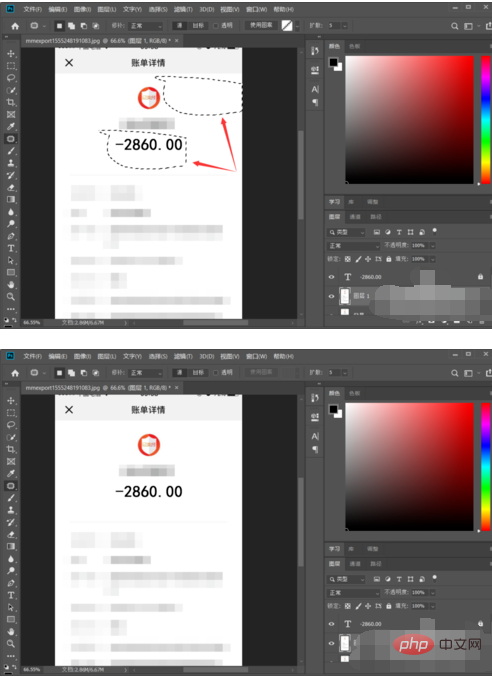
以上是ps软件怎么p数字上去的详细内容。更多信息请关注PHP中文网其他相关文章!
声明:
本文内容由网友自发贡献,版权归原作者所有,本站不承担相应法律责任。如您发现有涉嫌抄袭侵权的内容,请联系admin@php.cn
上一篇:ps软件章怎么移出来下一篇:ps钢笔工具怎么变选区

